WordPress 테마를 설치하는 방법(단 5단계)
게시 됨: 2023-02-18- 1단계: 테마 선택
- 2단계: WordPress 테마 다운로드
- 3단계. WordPress에 테마 업로드
- 4단계: 테마 설치
- 5단계: 테마 사용자 지정
- 결론
WordPress 웹사이트에 새로운 모양과 느낌을 주고 싶다면 새 테마를 설치하는 것이 좋습니다. 이 가이드에서는 테마를 선택하는 것부터 사이트에서 테마를 활성화하는 것까지 WordPress 테마를 설치하는 단계를 안내합니다.
1단계: 테마 선택
WordPress 테마 설치의 첫 번째 단계는 필요에 맞는 테마를 선택하는 것입니다. WordPress 테마는 색상, 글꼴 및 페이지 레이아웃을 포함하여 웹사이트의 디자인과 레이아웃을 정의하는 파일 모음입니다.
WordPress에 사용할 수 있는 무료 및 프리미엄 테마가 많이 있으며 올바른 테마를 선택하는 것은 어려운 작업이 될 수 있습니다.
다음은 테마를 선택할 때 고려해야 할 몇 가지 사항입니다.
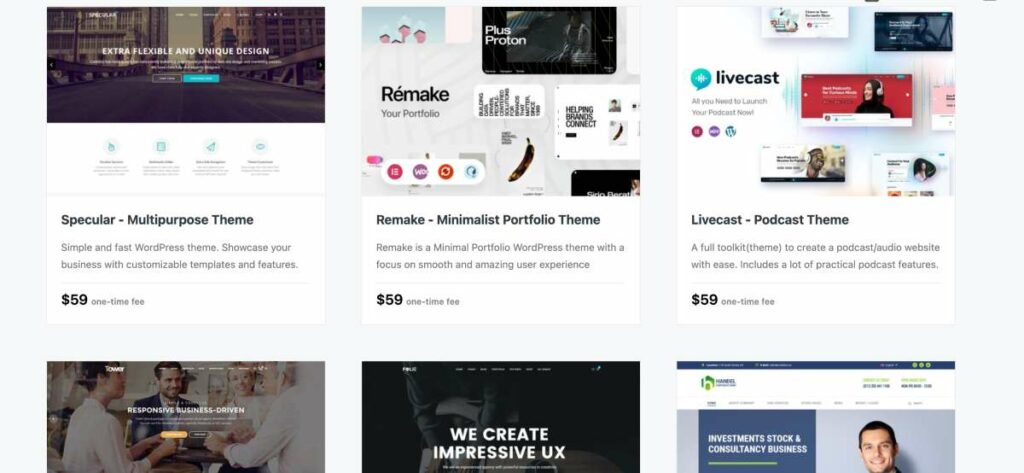
목적: 웹사이트의 목적은 무엇입니까? 블로그, 온라인 상점 또는 포트폴리오 사이트를 만들고 있습니까? 선택한 테마는 만들고 있는 웹 사이트 유형에 적합해야 합니다.
디자인: 어떤 디자인 스타일을 선호하십니까? 미니멀한 룩, 대담하고 컬러풀한 디자인 또는 그 중간의 무언가를 원하십니까? 선택한 테마가 디자인 기본 설정과 일치하는지 확인하십시오.
기능: 웹사이트에 어떤 기능이 필요합니까? 반응형 디자인, 맞춤형 페이지 템플릿, 소셜 미디어 통합 또는 기타 특정 기능이 필요하십니까? 필요한 기능이 포함된 테마를 찾으십시오.
평판: WordPress.org, Themeforest 또는 Codeless.co와 같은 평판이 좋은 소스에서 테마를 찾습니다.
이러한 소스에는 정기적으로 업데이트되고 지원되는 고품질 테마가 있습니다.
ThemeForest와 같은 마켓플레이스는 선택할 수 있는 다양한 프리미엄 테마를 제공합니다. 이러한 테마는 전문 개발자와 디자이너가 만들고 고급 기능과 사용자 지정 옵션을 제공합니다.
프리미엄 테마는 보다 세련되고 전문적인 웹 사이트 모양을 찾고 있는 경우 훌륭한 옵션입니다. 여기에서 프리미엄과 무료 WordPress 테마의 차이점에 대해서도 읽을 수 있습니다.
Codeless.co는 고품질 프리미엄 테마를 제공하는 회사의 좋은 예입니다. 우리는 비즈니스, 전자 상거래, 포트폴리오 및 블로그 사이트를 포함한 다양한 산업을 위한 WordPress 테마 제작을 전문으로 합니다.
코드가 없는 테마는 사용 및 사용자 지정이 용이하도록 설계되었으며 유용한 문서 및 지원과 함께 제공됩니다. Codeless 테마를 사용하면 코드를 작성하지 않고도 전문가 수준의 웹사이트를 쉽고 빠르게 만들 수 있습니다.
요약하면, 올바른 테마를 선택하는 것은 멋지고 기능적인 WordPress 사이트를 만드는 중요한 첫 단계입니다.
시간을 내어 귀하의 요구 사항과 선호도를 고려하고 ThemeForest 또는 Codeless.co와 같은 평판이 좋은 소스에서 테마를 찾으십시오. 올바른 테마를 사용하면 청중에게 잘 어울리고 멋지게 보이는 웹사이트를 만들 수 있습니다.
선택에 도움이 되는 프리미엄 및 무료 테마 모음은 다음과 같습니다.
- 가장 인기있는 WordPress 테마
- 블로그 WordPress 테마
- 포트폴리오 WordPress 테마
- 비즈니스 WordPress 테마
2단계: WordPress 테마 다운로드
완벽한 테마를 찾으면 컴퓨터에 다운로드할 수 있습니다. 무료 또는 프리미엄의 두 가지 주요 옵션이 있습니다.
무료 테마 다운로드
무료 WordPress 테마를 다운로드하려면 공식 WordPress.org 테마 디렉토리로 이동하세요. 여기에서 WordPress 커뮤니티에서 검토하고 승인한 수천 개의 테마를 탐색할 수 있습니다.
여기 컬렉션에서 최고의 무료 WordPress 테마를 찾으십시오.
마음에 드는 테마를 찾으면 "다운로드" 버튼을 클릭하기만 하면 됩니다. 그러면 테마가 ZIP 파일로 컴퓨터에 다운로드됩니다.
프리미엄 WordPress 테마 다운로드
프리미엄 WordPress 테마를 사용하기로 결정한 경우 Themeforest와 같은 테마 마켓플레이스에서 구매해야 합니다.
이러한 마켓플레이스는 추가 기능, 기능 및 지원과 함께 제공되는 다양한 고품질 프리미엄 WordPress 테마를 제공합니다.

Themeforest에서 프리미엄 WordPress 테마를 다운로드하려면 다음 단계를 따르세요.
- Themeforest로 이동하여 구매하려는 테마를 검색합니다.
- 테마를 찾으면 섬네일을 클릭하여 세부 정보 페이지를 봅니다.
- 세부 정보 페이지에서 "장바구니에 추가" 버튼을 클릭하여 테마를 카트에 추가합니다.
- 체크아웃 프로세스에 따라 구매를 완료하고 테마를 컴퓨터에 다운로드합니다.
선택한 테마를 다운로드했으면 설치 프로세스를 진행할 준비가 된 것입니다.
3단계. WordPress에 테마 업로드
테마 파일을 다운로드했으므로 WordPress 사이트에 테마를 업로드할 차례입니다. 두 가지 방법이 있습니다: 워드프레스 대시보드를 통하거나 FTP(파일 전송 프로토콜)를 통하는 것입니다.
WordPress 대시보드를 통해 테마를 업로드하려면 Appearance > Themes > Add New 로 이동합니다. 여기에서 "테마 업로드" 버튼을 클릭하고 컴퓨터에서 테마의 ZIP 파일을 선택합니다. 그런 다음 WordPress가 나머지 설치 프로세스를 처리합니다.
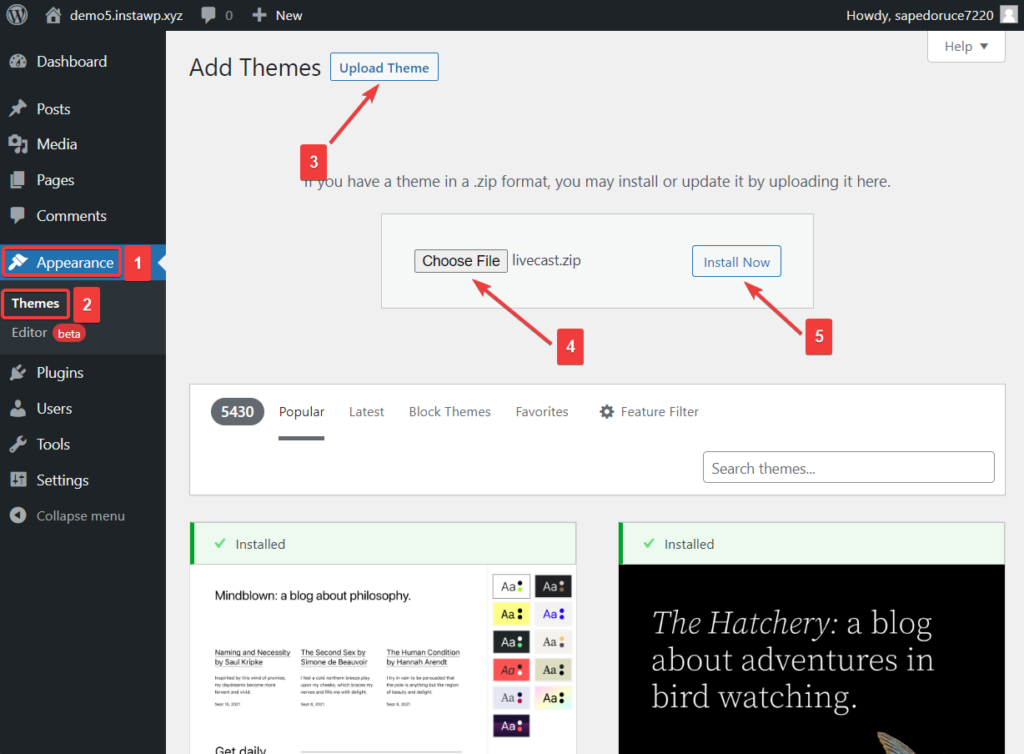
FTP를 통해 테마를 업로드하려면 FileZilla와 같은 FTP 클라이언트를 사용하여 사이트 서버에 연결해야 합니다. 연결되면 서버의 wp-content/themes 디렉토리로 이동합니다. 그런 다음 압축을 푼 테마 폴더를 이 디렉터리에 업로드합니다.
일반적인 업로드 문제에 대한 문제 해결 팁
테마 업로드 프로세스 중에 문제가 발생하는 경우 다음은 몇 가지 문제 해결 팁입니다.
- 업로드하려는 테마가 WordPress 버전과 호환되는지 확인하세요.
- 다운로드한 ZIP 파일이 손상되지 않았는지 확인하십시오. 그렇다면 테마를 다시 다운로드하고 다시 시도하십시오.
- WordPress 대시보드를 통해 업로드하는 경우 서버의 PHP 업로드 제한을 초과하지 않았는지 확인하십시오. 그렇다면 서버의 php.ini 파일에서 제한을 늘리거나 웹 호스트에 도움을 요청해야 할 수 있습니다.
- FTP를 통해 업로드하는 경우 폴더 및 파일 권한이 올바르게 설정되었는지 확인하십시오. wp-content/themes 폴더에는 755 권한이 있어야 하고 테마 파일에는 644 권한이 있어야 합니다.
- "업로드된 파일이 php.ini의 upload_max_filesize 지시어를 초과합니다" 오류: 이 오류는 테마 파일이 서버의 PHP 설정에서 허용하는 최대 파일 크기보다 클 때 발생합니다. 이 문제를 해결하려면 서버에서 허용하는 최대 파일 크기를 늘려야 합니다. php.ini 파일을 편집하거나 호스팅 제공업체에 문의하여 이를 수행할 수 있습니다.
- "정말 이 일을 하시겠습니까?" 오류: 이 오류는 서버가 처리하기에 너무 큰 테마를 업로드하려고 할 때 발생합니다. 이 문제를 해결하려면 서버에서 허용하는 최대 파일 크기를 늘리거나 FTP를 통해 테마를 업로드할 수 있습니다.
- “디렉토리를 생성할 수 없음” 오류: 이 오류는 워드프레스가 테마 파일을 업로드하는 데 필요한 디렉토리를 생성할 수 없을 때 발생합니다. 이 문제를 해결하려면 서버에 필요한 디렉터리를 수동으로 만들거나 호스팅 공급자에게 도움을 요청할 수 있습니다.
다음 팁을 따르면 성공적인 테마 업로드를 보장하고 잠재적인 문제를 피할 수 있습니다.
4단계: 테마 설치
테마를 업로드했으면 다음 단계는 WordPress 사이트에 테마를 설치하는 것입니다. 이렇게 하려면 WordPress 대시보드 의 "모양" 섹션으로 이동하여 "테마"를 클릭합니다. 여기에서 방금 업로드한 테마를 볼 수 있습니다.
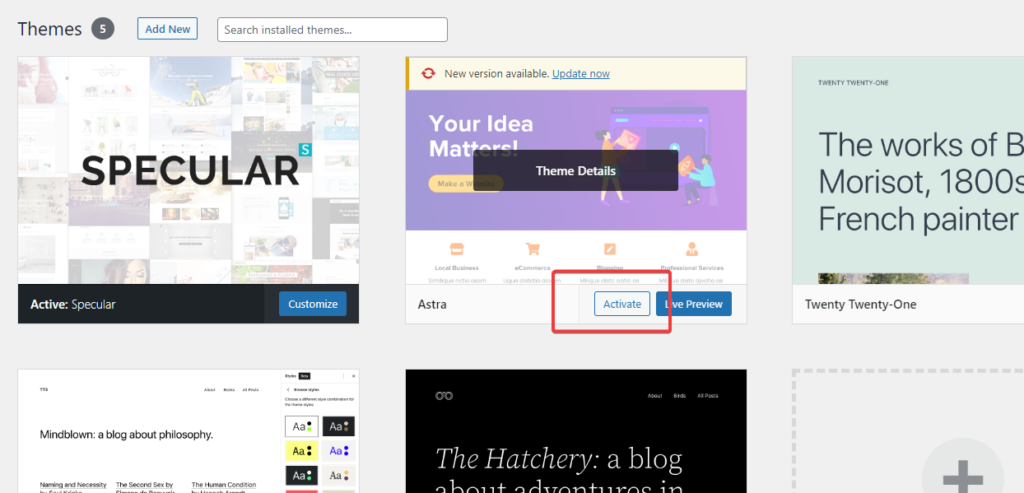
테마를 활성화하려면 "활성화" 버튼을 클릭하기만 하면 됩니다. 테마가 활성화되면 원하는 대로 사용자 지정을 시작할 수 있습니다.
다음 단계는 테마의 데모 데이터를 설치하는 것입니다. WordPress에서 데모 데이터를 가져오는 방법
테마 사용자화 및 구성을 위한 팁
새 테마를 설치한 후 가장 먼저 해야 할 일은 함께 제공되는 설명서를 검토하는 것입니다. 이 설명서는 테마를 사용자 지정하고 구성하는 방법에 대한 자세한 지침을 제공합니다.
테마를 사용자 지정하려면 내장된 WordPress 사용자 지정 도구를 사용할 수 있습니다. 이 도구를 사용하면 색상, 글꼴 및 레이아웃을 포함하여 테마의 다양한 측면을 변경할 수 있습니다.
테마와 함께 제공되는 권장 플러그인을 설치하고 활성화하여 테마를 구성할 수도 있습니다. 이러한 플러그인은 연락처 양식 또는 소셜 미디어 공유 버튼과 같은 추가 기능을 테마에 추가하는 데 필요할 수 있습니다.
마지막으로, 테마를 사용자 지정하거나 구성하는 동안 문제가 발생하면 테마 설명서에서 문제 해결 팁을 확인하십시오. 추가 지원을 위해 테마 개발자 또는 지원 팀에 문의할 수도 있습니다.
다음 단계를 따르면 WordPress 테마를 성공적으로 설치하고 사용자 지정하여 독특하고 시각적으로 매력적인 웹 사이트를 만들 수 있습니다.
5단계: 테마 사용자 지정
테마가 설치되고 활성화되면 필요에 맞게 사용자 지정을 시작할 수 있습니다. 대부분의 테마에는 WordPress 대시보드의 모양 > 사용자 지정 섹션으로 이동하여 액세스할 수 있는 자체 사용자 지정 옵션이 있습니다. 여기에서 사이트 제목과 태그라인을 변경하고, 로고를 업로드하고, 색상과 글꼴을 변경하는 등의 작업을 할 수 있습니다.
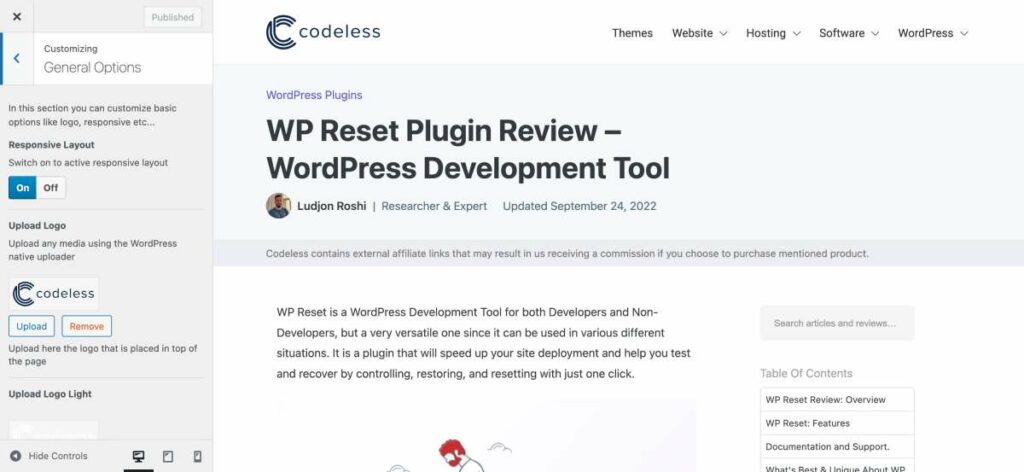
더 읽어보기: WordPress 웹사이트를 만드는 방법
결론
WordPress 테마 설치는 몇 단계만 거치면 완료할 수 있는 간단한 프로세스입니다. 자신의 스타일에 맞는 테마를 선택하고 필요에 맞게 사용자 지정하면 웹 사이트에 새로운 모양과 느낌을 줄 수 있습니다.
따라서 WordPress에서 사용할 수 있는 수천 가지의 무료 및 프리미엄 테마를 탐색하고 웹 사이트에 절실히 필요한 개조를 제공하십시오.
